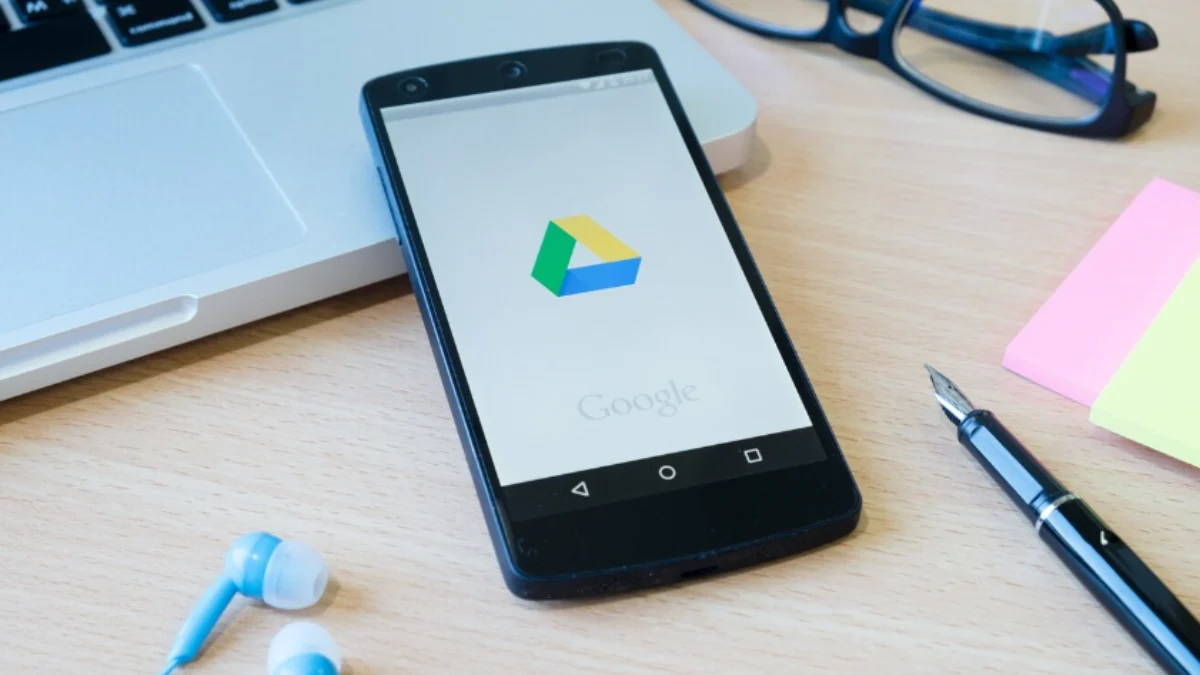PASUNDAN EKSPRES – Google Drive, sebuah platform penyimpanan awan yang sangat digemari, seringkali menjadi tempat bagi beragam jenis file, Cara Mengosongkan Google Drive dengan Mudah.
Meskipun demikian, seiring berjalannya waktu, ruang penyimpanan Google Drive Anda dapat terisi penuh dengan file-file yang tidak lagi relevan.
Situasi ini mungkin menghambat kemampuan Anda untuk menyimpan file baru.
Oleh karena itu, sangatlah penting untuk secara berkala membersihkan Google Drive guna membebaskan ruang penyimpanan.
Baca Juga:Bocoran Terbaru Desain iPhone Lipat Mirip Galaxy Z Flip?5 Cara Nonton Netflix Gratis Tanpa Langganan ini Rahasianya
Berikut adalah Cara Mengosongkan Google Drive dengan Mudah yang dapat Anda terapkan:
1. Menghapus File yang Sudah Tak Dibutuhkan
Langkah awal yang bisa Anda ambil adalah menghapus file-file yang sudah tidak diperlukan lagi. Caranya:
~Mencari file berdasarkan kategori: Gunakan filter di Google Drive untuk mencari file berdasarkan jenisnya, seperti dokumen, gambar, atau video. Hal ini akan mempermudah identifikasi file yang ingin dihapus.
~Mengurutkan file berdasarkan tanggal: Anda bisa mengurutkan file berdasarkan tanggal pembuatan atau terakhir diubah untuk menemukan file yang sudah lama tidak digunakan.
~Menerapkan filter “Belum Dibuka”: Filter ini akan menampilkan file yang belum pernah Anda buka, sehingga memungkinkan Anda untuk meninjau apakah file tersebut masih relevan atau tidak.
Setelah menemukan file yang ingin dihapus, cukup klik kanan pada file tersebut dan pilih opsi “Hapus”.
File-file yang dihapus akan dipindahkan ke folder Sampah di Google Drive.
2. Mengosongkan Folder Sampah Google Drive
File yang telah dihapus tidak akan langsung terhapus secara permanen dari Google Drive.
Sebaliknya, file-file tersebut akan disimpan dalam folder Sampah selama 30 hari.
Baca Juga:Rekomendasi Film Korea Terbaik di NetflixMomen Masa Tenang Ganjar Pranowo
Setelah melewati periode tersebut, file-file di dalam folder Sampah akan dihapus secara permanen.
Untuk mengosongkan folder Sampah Google Drive, cukup buka Google Drive dan klik opsi “Sampah” di panel sebelah kiri.
Setelah itu, pilih “Kosongkan Sampah” dari menu di bagian atas layar.
3. Menghapus File Berukuran Besar
Jika Anda memiliki file-file berukuran besar yang menghabiskan banyak ruang penyimpanan, Anda dapat menghapusnya untuk membebaskan ruang dengan cepat.